资产评估机构业务防伪报备操作手册Word格式文档下载.docx
《资产评估机构业务防伪报备操作手册Word格式文档下载.docx》由会员分享,可在线阅读,更多相关《资产评估机构业务防伪报备操作手册Word格式文档下载.docx(19页珍藏版)》请在冰豆网上搜索。
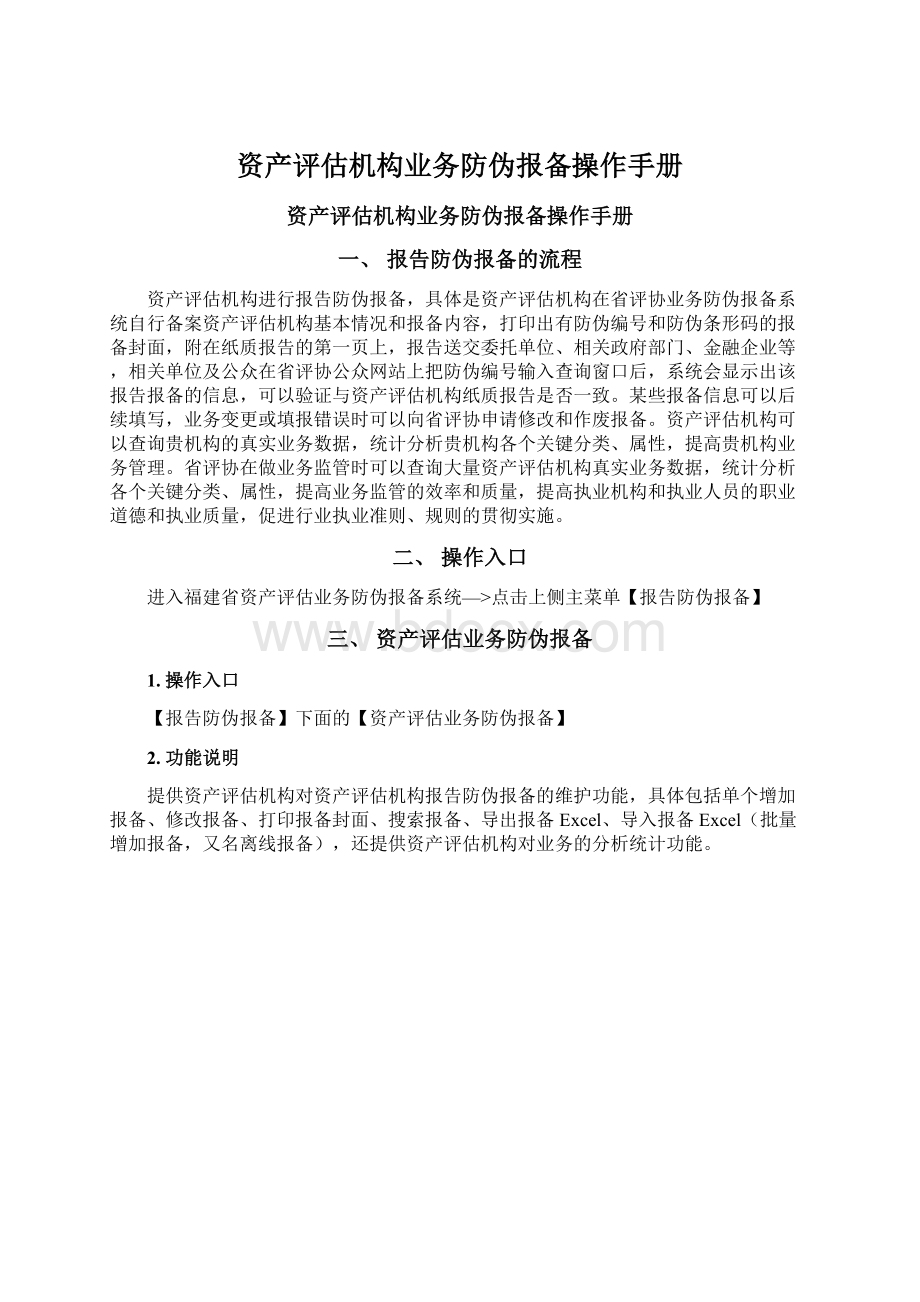
1)【报告防伪报备】总体:
界面左边显示的是6种报告防伪报备的类型、报备打印、业务分析统计,右边显示的是具体类型报备的列表。
用户在左边选定了某一具体类型后,右边就相应显示该类型的报备列表。
报备类型含单项资产评估、资产组合评估、企业价值评估、无形资产评估、森林资源资产评估、其他资产评估。
用户根据实际需要选择具体类型维护报备,若无合适类型,可分类至其他。
在报备类型列表中单击某具体分类,即可进入如上报备列表界面(例中单击【单项资产评估】)。
界面显示了该类型报备的记录列表,还提供了【增加】【修改】【封面打印】【搜索】【导出Excel】【导入Excel】【离线报备模版下载】按钮,用户选定相关记录后,点击按钮即可对该记录进行维护。
直接点击记录只是进入如下查看界面。
【查看】界面如图所示
查看界面显示了报备类型、防伪编号,并且提供【报备资产评估机构基本情况】【报备内容一】【报备内容二】三个页签和一个【返回】按钮。
用户点击页签即可查看相关页的内容,点击【返回】即可退出查看界面,返回到列表界面。
2)【报备状态】
报备的记录分开5种报备状态,分别为【暂存】、【申请审核】、【审核未通过】、【审核通过】、【报备完成】和【作废】。
【暂存】提供各用户报备时的暂时保存,可以不全填写必填项,可以点击【修改】进去再次填写记录,填写的报备记录还没上传给注协,可以修改全部属性,可以预览封面打印(只是不显示防伪编号及条形码);
当报备不符合条件,不能自动【报备完成】时,可以【申请审核】,申请成功后就是【申请审核】状态;
省评协可以【审核未通过】或【审核通过】报备,用户可以看到相对应的【报备状态】;
【报备完成】提供用户把暂存的记录上报给注协,需要填写所有必填项,可以在8小时内修改一部分属性(包括客户信息的注册地址、负责人姓名、联系人姓名、联系人电话;
还有业务信息的项目名称、签名评估师、评估报告日、报告年度;
还有收费信息的实际收费(发票金额)、收费日期、开具收款发票号、收费说明),只有报备完成才能打印完整的封面;
其他的作废和修改需要向评协申请,申请作废成功后,就能看到【作废】状态。
3)【增加】
【增加】界面如图所示
选中所需报备分类,点击【增加】,界面显示了报备类型,并且提供了【资产评估机构基本情况】【报备内容一】【报备内容二】三个页签和【保存】【返回】两个按钮。
4)【资产评估机构基本情况】
【资产评估机构基本情况】首先是引用【会籍管理】下面的【评估机构情况维护】的详细资料或本报备分类之前报备的资产评估机构基本情况,引用的规律如下,而且除了资产评估机构名称和资产评估机构归属地外,其他资料引用后还可以即时修改。
引用【会籍管理】下面的【评估机构情况维护】的详细资料或本报备分类之前报备的资产评估机构基本情况的规律为:
(1)如果该报备分类下的报备下面有报备了,下次再报备同一分类的报备时就是默认为该分类下的时间最近的那笔报备的资产评估机构信息;
(2)如果该报备分类下的时间最近的那笔报备有些资产评估机构基本情况不全,那些不全的信息也会默认从【会籍管理】下面的【评估机构情况维护】的详细资料引用;
(3)如果该报备分类下还没有报备,那么在该报备分类下的报备时就是默认为【会籍管理】下面的【评估机构情况维护】的详细资料引用;
(4)总得来说,【会籍管理】下面的【评估机构情况维护】的详细资料和资产评估机构基本情况是分开的,每个报备分类的报备资产评估机构基本情况也是分开的。
5)【报备内容一】总体
【报备内容一】界面如图所示
点击【增加】界面的【报备内容一】页签即可进入如上报备内容填写界面。
其中,内容输入框为白色的,用户可以自行填写;
内容输入框为黄色的,则只能从下拉菜单中选择;
内容输入框为绿色的,则只用户可以自行填写也可以从下拉菜单中选择。
在界面中都以红色[*]标记出来,若未完成必填项的填写即点击【报备完成】,系统将自动返回填写界面,并在填写框下出现提示(图1)。
金额费用项和联系电话等必须是数字,若用户输入的是非数字格式,则在点击【报备完成】时,系统将自动返回填写界面,并在输入框下出现提示“电话框非法输入”(图2)。
日期项有固定格式,只能提供下拉窗口供用户选择。
签字注册资产评估师可以下拉选择属于资产评估机构的注册资产评估师的名字,【签字注册资产评估师一】到【签字注册资产评估师六】已设定互相不能重复,若重复选择时,系统将自动出现提示(图3)。
图1
图2
图3
6)【客户信息】
【报备内容一】分为【客户信息】、【业务信息】和【收费信息】。
【客户信息】的【委托单位】是指委托做这业务的单位,【被评估单位】是指业务审查的对象;
【委托单位】和【被评估单位】可以下拉,选择以前填报过的单位,其他相对的信息会跟住引用出来;
【客户出资类型】等这些信息都是指被评估单位的属性;
【客户出资类型】等这些信息可以下拉不同类型,要是被评估单位都是不是这些类型,可以选择“其他”类型;
需要填写文字的,没有这方面的资料就填写“无”,需要填写数字的,没有这方面的资料就填写“0”;
【币种】除了可以选择,还可以自行填写币种。
7)【业务信息】
【业务信息】的【委托项目类型】已固定填写所选类型,不能修改,如果需要改变类型,需要重新在左边报备分类选择所需分类,再按【新增】;
【业务约定书号码】和【报告文号】是资产评估机构自行编订的,其中【报告文号】同一资产评估机构里是不允许重复,以防资产评估机构重复使用报告文号,但是如果A报告文号的报备已经作废了,A报告文号还可以使用,在暂存或报备完成状态的B报告文号不能重复使用;
项目名称是由【被评估单位名称】+【报告年度】+【报备类型】+报告,不是报备封面的题目名称,但是内容和其一样;
【业务所在地】默认是资产评估机构的所在地,可以下拉省内其他市,可以填写外省的市,【业务所在地】是跟委托单位;
【评估报告日】是指出评估报告的日期,默认为空,资产评估机构必须要自行选择日期;
【报告年度】是一个填写时间的属性,可以填写年度、月份、时间段或者不填写。
8)【收费信息】
【收费信息】的【业务约定收费】是指做业务签订的合同金额,【实际收费(发票收费)】是指最终实收款,【业务约定收费】和【实际收费(发票收费)】互相作为参考,没有必须相等的要求,一般实际收费(发票收费)比业务约定收费要高;
随着费用已收,【开具收费发票号码】和【收费日期】可以填写;
【收费说明】用于收费特别备注,例如2种类型的报告一起收费,如何摊分收费或不能摊分收费时。
9)【单项资产评估】的【报备内容二】
【单项资产评估】的【报备内容二】界面如图所示
【单项资产评估】的【业务类型】、【价值类型】、【评估目的】除了下拉的选项,还可以自行填写下拉没有的内容;
【评估基准日】可以下拉日期框选择日期;
【评估对象和范围】、【委托方以外的其它评估报告使用者】可以自行填写;
【主要评估方法】、【次要评估方法】只能选择下拉的选项;
【账面原值】和【评估值】下面的填空框非必填,但是必须令资产总计不为0,只能填数字,其中【固定资产】、【资产总计】不需要填写,是根据上面属性的填写情况,自动加总计算的;
【资产总计】是计算收费标准的指标属性。
10)【企业价值评估】的【报备内容二】
【企业价值评估】的【报备内容二】界面如图所示
【企业价值评估】的【业务类型】、【价值类型】、【评估目的】除了下拉的选项,还可以自行填写下拉没有的内容;
【账面原值】和【评估值】下面的填空框非必填,但是必须令资产总计不为0,只能填数字,其中【固定资产】、【资产总计】、【负债总计】不需要填写,是根据上面属性的填写情况,自动加总计算的;
11)【无形资产评估】的【报备内容二】
【无形资产评估】的【报备内容二】界面如图所示
【企业价值评估】的【业务类型】、【报告形式】除了下拉的选项,还可以自行填写下拉没有的内容;
【评估值】下面的填空框非必填,但是必须令总计不为0,只能填数字,【合计】不需要填写,是根据其他属性的填写情况,自动加总计算的;
12)【报备完成】
用户在正确填写好相关内容后,点击【报备完成】会有3个提示,首先要是报告年度为空,系统会提示是否需要填写报告年度(图5),点击【确定】,会回到【报告年度】填写框;
点击【取消】,出现下一个提示除了某些报备属性可以修改外,其他属性将不能自行修改,是否继续【报备完成】
(图6),点击【取消】,会到报备内容画面;
点击【确定】,会提示【报备成功,是否立刻打印封面】询问框(图7),点击【确定】,立刻出现【打印封面】画面,点击【取消】,回到报备记录列表中,同时新增报备会自动增加到记录列表中。
点击【返回】,会回到报备列表界面。
图5
图6
图7
13)【修改】
选定相关记录后,点击【修改】按钮即可进入【修改】界面。
如果报备已经是【报备完成】状态,用户只能修改【报备内容一】中的上述某些内容,修改内容完成后,点击【保存】即可;
如果报备已经是【暂存】状态,用户可以修改全部内容,修改内容完成后,点击【暂存】或【报备完成】即可。
若要放弃修改,请点击【返回】。
14)【封面打印】
【封面打印】界面如图所示
【报备打印】界面如图所示
选定相关记录,点击【封面打印】即可进入如上报备封面打印界面。
同时可以点击在左边报备分类最下面的【报备打印】,可以按【报备时间】、【委托项目类型】、【委托单位】去【搜索】出需要的报备记录,直接进行【打印】。
【报备时间】是点击【暂存】或【报备完成】时,系统自动记录的时间,表示报备的时间;
【签字注册资产评估师】除了显示评估师姓名外,如果注师的个人资料有填写电话,也会显示电话;
题目是由【报备内容一】的【被评估单位】+【报告年度】+【报备类型】+报告组成。
15)【搜索】
【搜索】界面如图所示
选中所需报备分类,点击【搜索】,可以搜索当前分类符合条件的报备记录。
白色空框为填写框,推荐不填写全称而填写关键字搜索,以防全称填写不完全准确而搜索不出来;
绿色空框为下拉框,可以填写或下拉选择;
业务费的搜索可以设定业务费范围,在指定数字(包括该数字)的范围里的报备记录;
日期的【选择】按钮是要选择符合格式的日期时间段,并且前面的日期必须比后面的日期要早;
多个条件可以复合搜索,但是条件越多符合该条件的报备记录就越少。
平时最常用的搜索是直接搜索【防伪编号】或【被评估单位】。
16)【导出Excel】
选中所需报备分类,点击【导出Excel】,选择路径就可以保存Excel,可以导出当前显示的该报备分类的所有记录的报备列表上的属性。
可以结合【搜索】功能使用,导出所需的报备记录。
注意,要用【另存为】或【直接保存】下载,不要用迅雷下载。
17)【导入Excel】、【离线报备模板下载】
【导入Excel】界面如图所示
除了单个新增报备,还可以批量导入报备(同一个报备类型的报备可以批量导入),就是离线报备的概念,就是没有上网的情况下,先在离线报备的Excel模版上填写好报备资料,完成离线报备,然后在可以上网的情况下,再一次性导入所有离线报备的Excel。
首先在【离线报备模板下载】下载离线报备模板,填写好离线报备Excel,然后点击【导入Excel】,选择好【报备类型】,选择好【报备Excel】的路径,点击【确定】,出现【导入Excel】成功界面,“导入报备数据完成”,就标明导入成功,否则提示“导入报备数据失败”,请检查必填项是否有填写,必填数字或日期是否符合格式;
【确定刷新列表吗?
】选项,选择【确定】,就会刷新报备列表增加新导入的报备,选择【取消】,就不会刷新列表;
成功导入的报备记录还是【暂存】状态,需要逐一选中单个报备记录,点击【修改】进去按【报备完成】,就会检查所导入的资料是否符合要求,要变成【报备完成】状态才正式完成报备。
【导入Excel】成功界面如图所示
18)【下载申请修改和作废表格】
点击【下载申请修改和作废表格】,选择下载路径,要用【另存为】或【直接保存】下载,不要用迅雷下载,就能下载向注协申请修改和作废表格,申请流程按表格所写。
19)【收费标准】、【申请审核】
在填写“业务约定收费”和计算收费标准的指标属性后,点击【收费标准】,可以看到当前该报备分类在该计算收费标准的指标属性的收费,如图1。
其中【收费标准】遵循《福建省物价局关于制定福建省资产评估收费标准的通知》。
达到【收费标准】,可以直接报备完成,是不能【申请审核】的;
达不到【收费标准】,就会提示图2,需要如图3,勾选“需要提交审核情况”,填写“情况说明”,或选填“备注”,再按【申请审核】,当看到“申请已完成”就是代表申请已递交给注协。
“计费方式”分为“计件收费”和“计时收费”,【收费标准】是指“计件收费”的标准,达到【收费标准】,可以直接报备完成,达不到就可以选择“计件收费”或“计时收费”【申请审核】。
“计时收费”是无条件需要【申请审核】的,无论是否符合“计时收费”的标准。
当选“计时收费”时,如图4,需要在“计时表”填写至少一个职位的人数、总工时、总金额,合计总金额必须等于业务约定收费。
“审核状态”可以看到“申请审核”、“审核通过”、“审核未通过”,知道该报备的情况,可以查看“省评协复核意见”,知道“审核未通过”的原因,“审核状态”和“省评协复核意见”都是只有省注协才能修改,机构用户是不能修改的。
当“审核未通过”时,可以点击【修改】进去修改全部属性,暂存,或重新发起申请审核。
当“审核通过”时,可以点击【修改】进去修改部分属性,然后点击【报备完成】,完成报备打印封面。
由【申请审核】完成开始,“委托方名称”、“被评估单位名称”、“计费方式”、“业务约定收费”,审核情况的“需要提交审核情况”“情况说明”、“计时表”都不能修改,其他属性可以修改。
图4
四、房地产土地业务报备
【报告防伪报备】下面的【房地产土地业务报备】
提供资产评估机构对资产评估机构报告防伪报备的维护功能,具体包括单个增加报备、修改报备、搜索报备、导出报备Excel、导入报备Excel(批量增加报备,又名离线报备),还提供资产评估机构对业务的分析统计功能。
功能与【资产评估业务防伪报备】一致,区别在于没有封面打印功能,报备内容一去掉了部分属性,没有报备内容二,同时这2种类型的报备是没有收费标准的,也是不需要申请审核。
【房地产土地业务报备】成功界面如图所示
五、业务情况统计分析
【报告防伪报备】同级下面的【业务情况统计分析】或在【报告防伪报备】左边报备分类最下面。
【业务情况统计分析】界面如图所示
界面主要包括两大部分,上端提供了查询条件输入框和【查询】按钮,下端是报备记录显示区域。
报备记录包括【委托项目类型】【报备业务笔数】【业务约定收费】【实际收费(发票金额)】,系统主要是对报备业务笔数、业务约定收费和实际收费(发票金额)进行了统计。
系统提供用户以【报备年度】和【委托项目类型】为查询条件对列表记录进行查询,用户在“报备年度”下拉菜单中选择好选项后,点击【查询】按钮即可把满足条件的记录查找出来。
六、报备数据变更记录
【业务情况统计分析】同级下面的【报备数据变更记录】。
【报备数据变更记录】界面如图所示
这功能是用来查询点击【报备完成】后的报备记录的变更记录,包括资产评估机构可以在8小时修改的一部分属性((包括客户信息的注册地址、负责人姓名、联系人姓名、联系人电话;
还有收费信息的实际收费(发票金额)、收费日期、开具收款发票号、收费说明),这些的修改和作废记录,和向注协申请修改其他属性或申请作废成功后的修改和作废记录,记录变更报备、变更属性、变更前后的值、变更时间、变更人、变更原因。
可以从记录的属性:
防伪编号、报备类型、变更时间、变更属性搜索出所需查看的变更记录。
七、公众报备查询
省评协公众网站的【公众报备查询】。
【公众报备查询】界面如图所示
报告送交委托单位、相关政府部门、金融企业等,相关单位及公众可以通过省评协网站链接到【公众报备查询】,通过“防伪编号”查询出“报备状态”为“报备完成”或“作废”的该报备的基础信息如上图,点击【评估机构名称】或【签字评估师一】或【签字评估师二】可以查看机构或评估师的基础信息,如下图。
注意:
这里不允许一分钟内重复查询,如图1,请稍候再查询。
【评估机构基础信息】界面如图所示
【评估师基础信息】界面如图所示